कैसे एप्पल घड़ी को ठीक करने के लिए फोन से कनेक्ट नहीं
हालाँकि Apple Watch अपनी मजबूती के लिए जानी जाती हैजहाँ तक इसके कनेक्शन पर विचार किया जाता है, अच्छी तरह से यह एक गैजेट होने के नाते स्पष्ट रूप से कुछ कनेक्शन मुद्दे से निपटने की संभावना है। इस स्थिति में, आपका Apple वॉच ने "t कनेक्ट" जीता और अपने iPhone को पहचानें। हालांकि Apple वॉच दोनों सीरीज़ 1 के साथ-साथ 2 भी अपने iPhone से कनेक्ट करने की आवश्यकता के बिना 30 दिनों के डेटा को संग्रहीत करने में सक्षम है, बैक अप ऑल-टाइम अनुशंसित समाधान है।
आपके Apple वॉच की कनेक्शन स्थिति की जाँच करें
सबसे पहले, जांचें कि क्या कनेक्शन की स्थिति हैआपकी Apple घड़ी दोनों सीरीज़ 1 के साथ-साथ 2 ऐप्पल वॉच में विभिन्न रेडियो हैं, जो उन्हें बाहरी ब्लूटूथ डिवाइस, आपके आईफोन और साथ ही स्थानीय वाई-फाई नेटवर्क से बात करने में सक्षम बनाते हैं। यह देखने के लिए कि क्या Apple वॉच वास्तव में कनेक्टेड है या नहीं, या कनेक्शन बनाते समय कोई समस्या हो रही है, स्वाइप करके कंट्रोल सेंटर खोलें। आइए हम एप्पल वॉच के सबसे अच्छे समाधान पर एक नजर डालते हैं जो फोन के मुद्दे पर काम नहीं करता है।
तरीका 1: ब्लूटूथ कनेक्शन की जाँच करें
बहुत पहली बात यह है कि दोनों की जांच करें, आपका आईफोनऔर Apple वॉच, काम करने की स्थिति में हैं और ठीक से काम कर रहे हैं। सत्यापित करें कि आपका ब्लूटूथ कनेक्शन आपके फ़ोन पर ठीक है या नहीं। यह पहला संकेत है कि आपका कोई भी उपकरण एक-दूसरे के साथ संचार करने के लिए उपयोग करेगा। और यह परिदृश्य, यदि आपका ब्लूटूथ सिर्फ फोन की बैटरी को बचाने के लिए बंद है, तो जाहिर है कि दोनों डिवाइस संचार नहीं कर सकते। अपने iPhone के कनेक्शन की जांच करने के लिए, नीचे दिए गए चरणों का पालन करें:
चरण 1: नियंत्रण केंद्र को खोलने के लिए स्क्रीन के नीचे की तरफ से ऊपर की ओर स्वाइप करें।

चरण 2: अब जांचें कि क्या ब्लूटूथ आइकन हाइलाइट किया गया है। यदि नहीं, तो एक बार आइकन पर क्लिक करें। इसे सक्रिय किया जाएगा।
तरीका 2: हवाई जहाज मोड को सक्षम और अक्षम करें
कई बार, आप बस Apple वॉच को धक्का दे सकते हैंऔर इसके नेटवर्क को केवल हवाई जहाज मोड में डालकर और फिर से इसे बंद करके काम करने की स्थिति में वापस आ गया है। यह सुनने में जितना सरल है। अपने डिवाइस को हवाई जहाज मोड पर रखने के लिए नीचे दिए गए चरणों का पालन करें।
चरण 1: नियंत्रण केंद्र को खोलने के लिए स्क्रीन के नीचे की तरफ से ऊपर की ओर स्वाइप करें।
चरण 2: हवाई जहाज मोड आइकन पर क्लिक करें। इसके साथ, एयरप्लेन मोड सक्षम हो जाएगा। अब कुछ सेकंड के लिए प्रतीक्षा करें (3 से 4 सेकंड हो सकता है) और एक बार फिर आइकन पर क्लिक करें।
तरीका 3: Apple वॉच को रीस्टार्ट करें
यदि आप अभी तक "Apple Watch नहीं" के साथ फंस गए हैंफ़ोन "समस्या" से जुड़े रहने के लिए, Apple वॉच को पुनः आरंभ करने का प्रयास करें। खैर, रिबूट करने में काफी समय लगेगा। फ़ेलस, रिबूट की धीमी प्रक्रिया "नॉट-कनेक्टिंग" ऐप्पल वॉच की तुलना में कभी-कभी बेहतर होती है। ऐप्पल वॉच को पुनः आरंभ करने के लिए नीचे दिए गए चरणों का पालन करें। ।
चरण 1: ऐप्पल वॉच के साइड बटन को तब तक दबाएं जब तक आपको 3 क्षैतिज स्लाइडर्स न दिखाई दें।

चरण 2: Apple वॉच को बंद करने के लिए स्लाइडर "पावर ऑफ" पर क्लिक करें। एक बार डिवाइस बंद हो जाने के बाद, फिर से साइड बटन को तब तक दबाएं जब तक कि Apple लोगो प्रदर्शित न हो जाए।
इस विधि को संभवतः आपके "iWatch नहीं" को ठीक करना चाहिएiPhone से कनेक्ट करना "समस्या है, क्योंकि यह अधिकांश मुद्दों को हल करने के लिए जाना जाता है। हालांकि, यदि आप किसी भी मुद्दे पर आते हैं, तो बस एक सामान्य पुनरारंभ जीतना" आवश्यक जादू करना है। आपको अपने डिवाइस को पुनरारंभ करने के लिए मजबूर करने की आवश्यकता है। Apple वॉच को फिर से शुरू करने के लिए, लगभग 10 सेकंड के लिए लंबे समय तक साइड बटन और साथ ही डिजिटल क्राउन को दबाएं।
4. iPhone को पुनरारंभ करें
यदि आपके पास अभी भी यह प्रश्न है "मेरी Apple वॉचमेरे फोन से कनेक्ट नहीं हो रहा है "अनुत्तरित, फिर भी पुनरारंभ 1 के बाद, तब समस्या आपके iPhone के भीतर हो सकती है और Apple वॉच में नहीं। आपको यह हल करने की आवश्यकता है कि क्या आपके iPhone में कोई भी नेटवर्किंग समस्या मौजूद है या नहीं। ठीक करने के लिए iPhone को पुनरारंभ करने का प्रयास करें। नीचे दिए गए चरणों के साथ नेटवर्किंग समस्या।
चरण 1: आईफोन के पावर बटन को तब तक दबाएं जब तक स्क्रीन पर स्लाइड टू पावर ऑफ का विकल्प प्रदर्शित न हो जाए।

चरण 2: निर्देश के अनुसार, iPhone को बंद करने के लिए स्लाइड को पावर ऑफ पर स्लाइड करें। अब फिर से iPhone को पुनरारंभ करने के लिए पावर बटन दबाएं।
रास्ता 5: iPhone पर नेटवर्क सेटिंग्स रीसेट करें
नेटवर्क सेटिंग्स को रीसेट करने से सभी को हटा दिया जाएगानेटवर्क से संबंधित समस्याएं और आपके "Apple वॉच नॉट टू फोन कनेक्टिंग" इश्यू को भी हल करता है। हालाँकि, iPhone की नेटवर्क सेटिंग्स को पुनर्स्थापित करना आपके सभी कनेक्शनों को वाई-फाई नेटवर्क के साथ रीसेट करने जा रहा है। IPhone की नेटवर्क सेटिंग्स को रीसेट करने के लिए नीचे दिए गए चरणों का पालन करें।
चरण 1: सेटिंग ऐप पर जाएं और जनरल >> रीसेट >> नेटवर्क सेटिंग्स पर क्लिक करें।

चरण 2: अपना पासकोड प्रदान करें और नेटवर्क सेटिंग्स रीसेट करें विकल्प चुनें।
तरीका 6: आईफोन सॉफ्टवेयर को अपडेट करें
यदि उपरोक्त समाधानों में से कोई भी आपके लिए काम नहीं करता है, तो आपआपके iPhone के सॉफ़्टवेयर को अपडेट करने के साथ छोड़ दिया जाता है। सॉफ़्टवेयर अद्यतन प्रक्रिया "Apple वॉच से कनेक्ट नहीं हो पाती" समस्या के साथ सभी समस्याओं से छुटकारा पा लेगी। एक सॉफ़्टवेयर अपडेट समस्या का समाधान करेगा और iPhone को पहचानने के लिए आपकी Apple वॉच प्राप्त करेगा। ।
तरीका 7: अनपेयर एंड रिपेयर
अंत में, यदि सॉफ़्टवेयर अपडेटिंग भी नहीं करता है "tकाम, बस एक मरम्मत की दुकान पर जाएँ और अपने Apple वॉच की मरम्मत करवाएँ। ठीक है, ध्यान दें कि उच्च संभावना है कि आप अपना डेटा खो देंगे। बिना सोचे-समझे और फिर से अपने Apple वॉच की मरम्मत करें यह निश्चित रूप से किसी भी कनेक्शन की कठिनाइयों को ठीक कर देगा, लेकिन फिर भी हमेशा के लिए कोई भी डेटा निकाल लेगा जिसे आपने बैकअप नहीं लिया है। केवल इस समाधान के लिए जाएं यदि आपने सभी समाधानों की कोशिश की है और उनमें से सभी विफल हो गए हैं।
अगर आपका Apple वॉच फोन से कनेक्ट नहीं हो रहा हैउपरोक्त सभी तरीकों को आजमाने के बाद मुद्दा अभी तक अनसुलझा है, फिर सुनिश्चित करें कि कुछ समस्या आईओएस के साथ मौजूद है। आईओएस से संबंधित समस्याओं को हल करने के लिए, सबसे अच्छा और सबसे अनुशंसित समाधान टेनसॉर्स रीबूट है। आईओएस से संबंधित किसी भी समस्या से छुटकारा पाने के लिए उपकरण सबसे अच्छा सॉफ्टवेयर है। उपकरण किसी भी प्रकार के iOS समस्याओं के लिए एक-क्लिक समाधान प्रदान करता है। यह बहुत आसान उपयोग करने वाला उपकरण है, इसके अलावा एक नि: शुल्क परीक्षण संस्करण प्रदान करता है। Tenorshare ReiBoot को आपके Apple वॉच को किसी भी कनेक्शन के मुद्दों से मुक्त करने के लिए अत्यधिक अनुशंसित है।
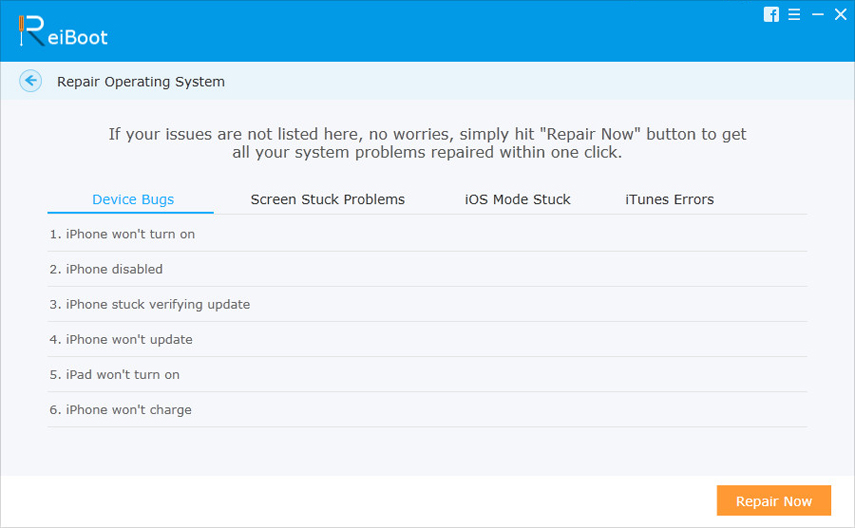
कुल मिलाकर, उपरोक्त लेख में, हमने चर्चा कीएप्पल वॉच को हल करने के लिए सबसे आसान और सबसे अच्छा तरीका कनेक्टिंग मुद्दा नहीं है। यदि आप "इस समस्या को हल करने में असमर्थ हैं, तो अपनी समस्या को हल करने के लिए टेनशेयर रीबूट पर जाएं। नीचे दिए गए टिप्पणी अनुभाग में अपनी बहुमूल्य टिप्पणियों को साझा करें। समाधान के साथ ही समस्या को हल करने में आपकी सहायता की।









